office2016下word文档双箭头符号怎么打?
我想大家都知道word的功能强大,为我们工作学习上编写文档资料之类提供了很大的便利,但有时候会遇到有些符号输入法打不出来?小编有这方面的经验,给大家分享一下如何在Word中打出双箭头符号。
平时的工作和学习中使用到电脑,会用到word软件对文案进行编写,在打字的过程中往往遇到有些符号不知道怎么打出来?比如双箭头符号,其实在word中操作起来很简单,接下来,小编就为大家准备了word文档打出双箭头符号的图文方法,一起来看看吧。
以下就是word文档双箭头输出的方法:
方法一:在word界面中找到插入选卡,点击插入选卡,找到符号点击选择其他符号,如下图所示:

word电脑图解-1
方法二:在word界面中找到插入选卡,点击插入选卡,找到形状点击选择线条--双箭头,如下图所示:
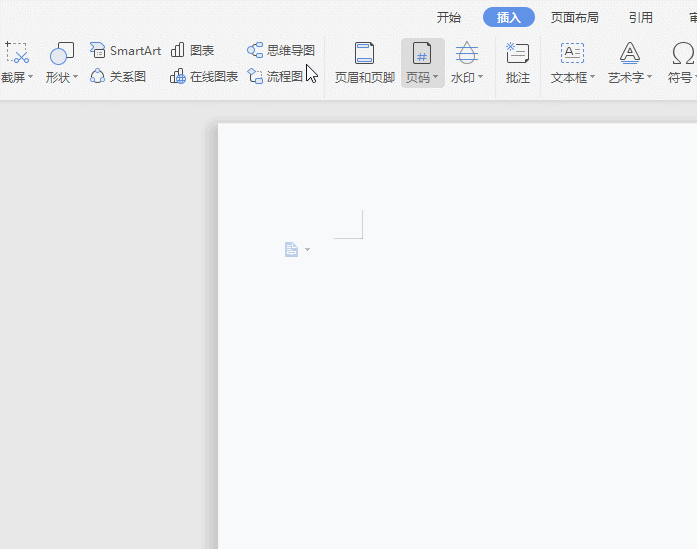
符号电脑图解-2
以上就是word文档双箭头输出的图文步骤。
推荐:









